W tym krótkim samouczku pokażę ci, jak szybko i skutecznie podzielić kolumnę na cztery kolumny, np. aby rozłożyć imiona na cztery drużyny. Ta technika jest szczególnie przydatna, gdy masz listę imion, które musisz podzielić na grę lub podobną aktywność. Zobaczysz, że nie musisz ingerować ręcznie, ale możesz zaoszczędzać czas za pomocą prostych formuł w Excelu.
Najważniejsze wnioski
Korzystając z podziału wierszy i prostej formuły w Excelu, możesz szybko podzielić długą listę pozycji na wiele kolumn. Jest to efektywna metoda, która pomaga lepiej zorganizować i zarządzać danymi.
Instrukcja krok po kroku
Aby szybko podzielić imiona na cztery kolumny, postępuj zgodnie z poniższymi krokami:
Aby rozłożyć imiona na cztery drużyny, otwórz swój plik Excela i umieść kursor w komórce, od której chcesz rozpocząć podział imion. To jest punkt wyjściowy dla twojej zmiany.
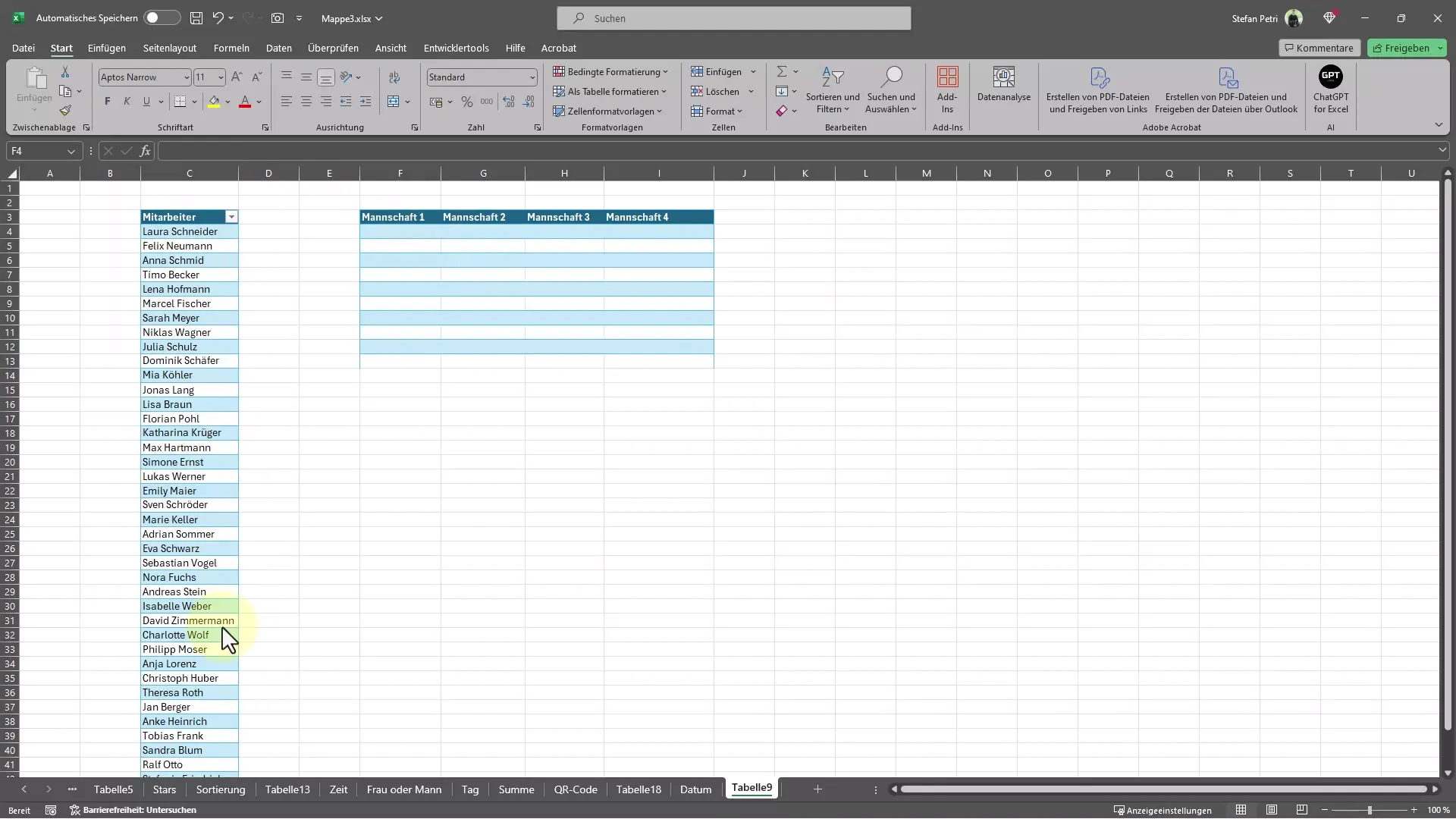
Następnie użyj formuły, która pomoże ci podzielić dane w pożądany sposób. Wpisz formułę =ROZBIJ.TEKST(Tabela4[Pracownik]; 4) (zastąp Tabela4[Pracownik] adresem komórki, w której znajdują się twoje oryginalne imiona). Średnik oddziela poszczególne pozycje, a "4" oznacza, że chcesz podzielić imiona na cztery osobne kolumny. Ta formuła znacząco ułatwia zadanie.
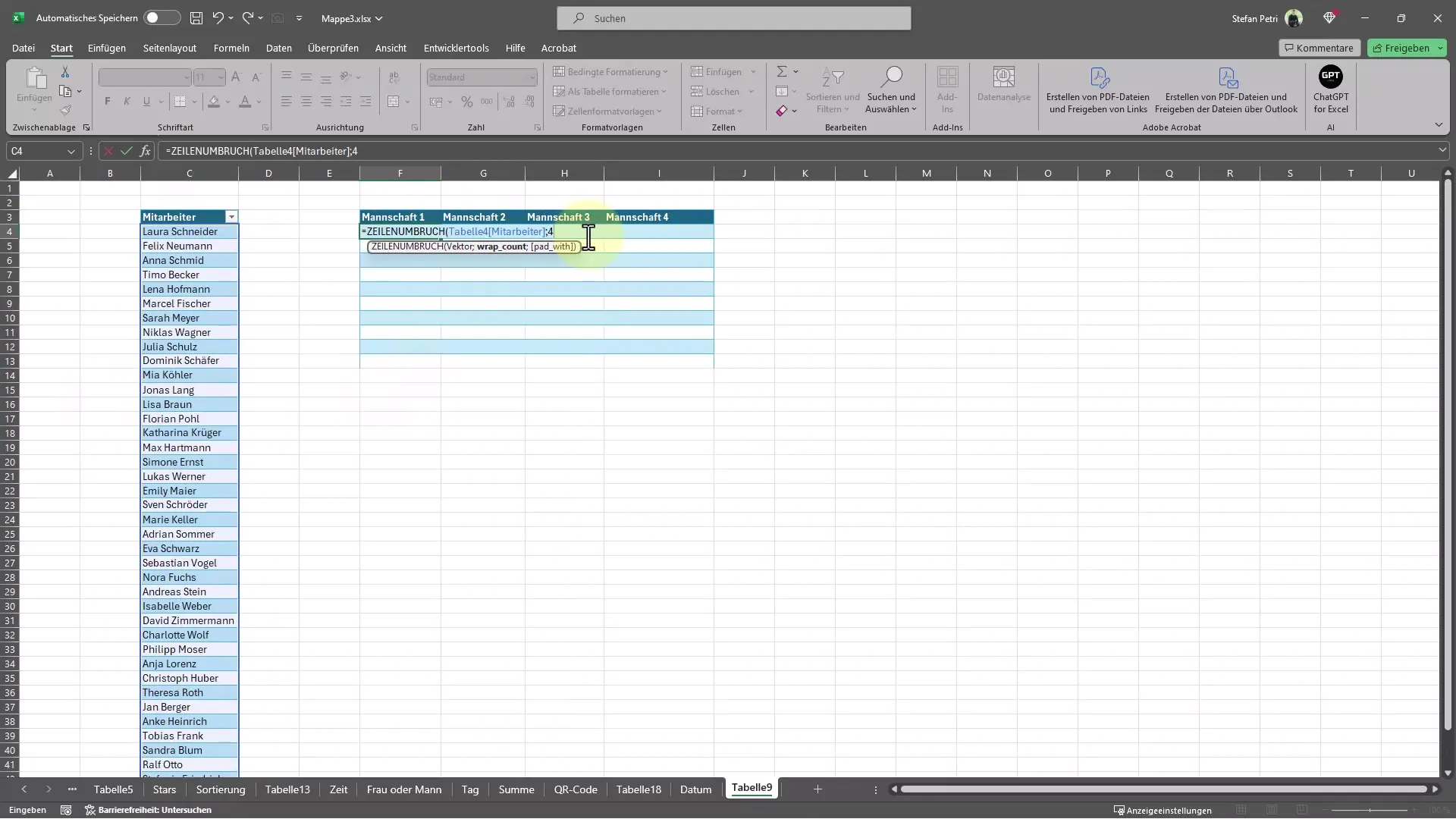
Po wpisaniu formuły naciśnij klawisz Enter, aby rozpocząć obliczenia. Zobacz, jak imiona zostaną podzielone na cztery kolumny. Powinieneś od razu zobaczyć wyniki w sąsiadujących komórkach. To naprawdę szybkie i proste.
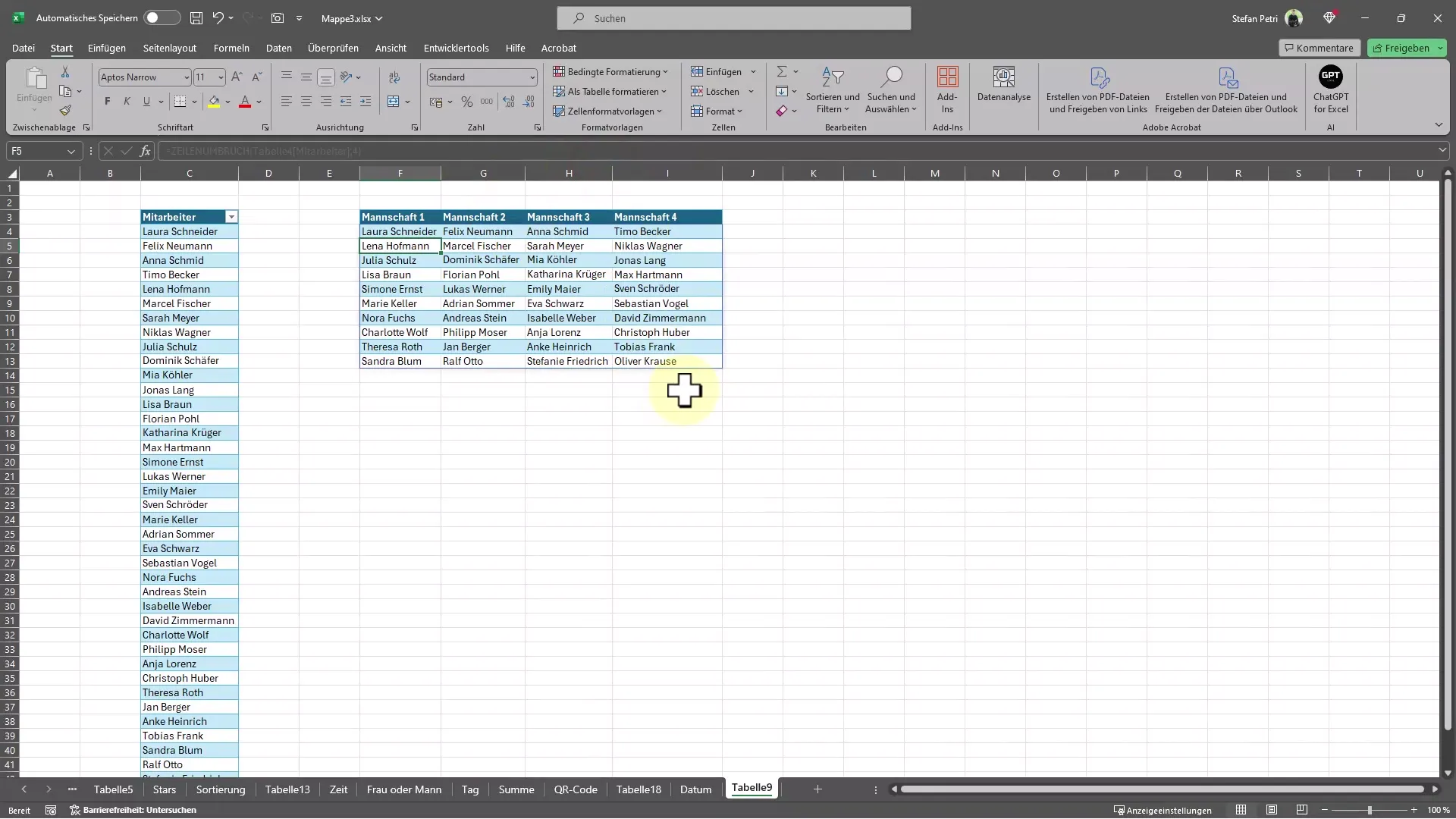
Gdy przejrzysz podzielone imiona, natychmiast możesz dostosować szerokość kolumn, aby uzyskać lepszą widoczność danych. Po prostu dwa razy kliknij na granicach między wierszami nagłówka kolumn, aby automatycznie dostosować szersze imiona. Zapewni to klarowne podsumowanie.
Podsumowując, dzięki tej metodzie udało ci się podzielić imiona z jednej kolumny na cztery naraz i zaoszczędzić dużo czasu. Excel pozwala nie tylko na zapisywanie danych, ale także na ich organizowanie i prezentowanie w sposób przyjazny dla użytkownika.
Najczęściej zadawane pytania
Jak mogę podzielić imiona na więcej niż cztery kolumny?Możesz dostosować liczbę kolumn w formule. Po prostu zamień "4" na żądaną liczbę.
Co jeśli imiona nie zostaną podzielone prawidłowo?Sprawdź wpisaną formułę i upewnij się, że użyłeś właściwego znaku separującego (średnik).
Czy tę metodę można zastosować także do innych danych?Tak, technika ta może być stosowana do dowolnego rodzaju danych, które chcesz podzielić, pod warunkiem, że znasz odpowiednie znaki separujące.
Czy mogę stosować tę formułę także na nieograniczoną liczbę wierszy?Tak, formułę można zastosować również do całej kolumny, poprzez odpowiednie dostosowanie odwołań do komórek.


